Resultaten import
Introductie
Via [XML, Overige import, Resultaten] kunt u een overzicht opvragen van de resultaten van alle importslagen. Dit kan desgewenst worden afgedrukt op papier. Op dit overzicht vindt u tot op detailniveau de resultaten van iedere import die heeft plaatsgevonden in de administratie.
Uitleg van de velden
Via het filter boven aan het scherm is het mogelijk een selectie te maken op een medewerker die de import heeft uitgevoerd. Tevens kunt u een selectie maken op het onderwerp. Op deze wijze kunt u bijvoorbeeld aangeven dat u alleen de resultaten van het importeren van artikelen of facturen wilt tonen.

Nadat u een of meerdere selectiecriteria heeft opgegeven, klikt u op 'Zoeken'. Vervolgens selecteert u de gewenste importbatch.
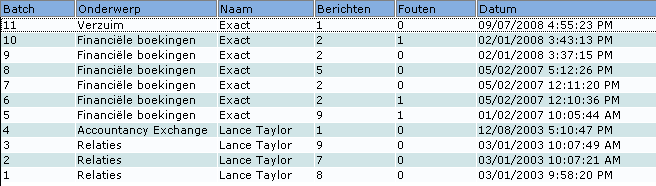
Onder aan het scherm ziet u de volgende knoppen:
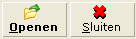
Openen
Met deze knop is het mogelijk om de detailgegevens van de betreffende import op het scherm weer te geven. Op het scherm dat nu verschijnt worden alle berichten van die import getoond. Hierdoor kunt u altijd terugzoeken wanneer er gegevens zijn geïmporteerd en wat het resultaat was.
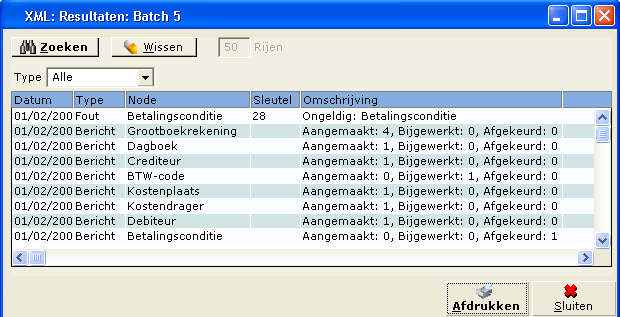
Het is mogelijk om te filteren op het type bericht door gebruik te maken van het keuzescherm Type. Hier heeft u vier mogelijkheden:
- Berichten: alleen de berichten worden getoond. Berichten geven aan hoeveel gegevens zijn aangemaakt, bijgewerkt en afgekeurd.
- Waarschuwing: alleen de waarschuwingen worden getoond. Waarschuwingen geven aan dat de programmatuur
gegevens heeft aangepast bij de import, omdat bepaalde brongegevens niet correct waren. De gegevens zijn wel
geïmporteerd in de administratie. - Fout: alleen de fouten worden getoond. Fouten geven aan dat een bepaald veld wordt afgekeurd, en daarmee de gehele regel waar dat veld een onderdeel van is. Deze gegevens zijn niet geïmporteerd in de administratie.
- Alle: alle meldingen worden getoond.
Het kan voorkomen dat het XML logbestand erg groot wordt omdat erg veel regels aangemaakt worden. In dat geval kunt u besluiten om het log op te schonen. Dit kunt u uitvoeren via [Systeem, Controles, Opschonen, Log]. Daar selecteert u het type 'XML resultaten' en geeft een datum op om het log tot en met die datum op te schonen.
Sluiten
Als u op deze knop klikt sluit u het foutenverslag en komt u terug in het scherm [XML, Overige import, Resultaten]. Wanneer u in het scherm [XML, Overige import, Resultaten] op de knop sluiten klikt, gaat u terug naar het menu.
Afdrukken
Met deze knop kunt u het foutenverslag afdrukken. Als u op deze knop klikt, wordt het verslag geprint op de standaardprinter uit uw systeeminstellingen.
Gerelateerde onderwerpen
| Main Category: |
Support Product Know How |
Document Type: |
Online help main |
| Category: |
On-line help files |
Security level: |
All - 0 |
| Sub category: |
Details |
Document ID: |
04.348.678 |
| Assortment: |
Exact Globe+
|
Date: |
26-09-2022 |
| Release: |
|
Attachment: |
|
| Disclaimer |